
Kacateknologi.com – Cara Agar Gambar Bisa Digeser Sesuai Keinginan di Software Microsoft Word, Microsoft Word atau yang lebih familiar dengan panggilan office word, merupakan sebuah software pengolah kata yang cukup populer di dunia, software ini memang memiliki beragam manfaat bagi para pengguna nya, terutama untuk kegiatan di perkantoran dimana aplikasi ini sangat membantu. Didalamnya terdapat berbagai macam fitur yang memanjakan kita sebagai pengguna, salah satunya adalah menyisipkan gambar didalam proyek yang sedang dikerjakan.
Tapi pernahkah sobat mengalami kesulitan ketika mencoba ‘menggeser sebuah objek gambar’ agar berada di posisi yang kita inginkan? bagi yang belum tahu ternyata ada sebuah cara khusus yang harus dilakukan, agar gambar ataupun foto yang kita masukkan kedalam word bias dipindah, digeser atau diletakkan di posisi yang kita inginkan.
Pada artikel ini akan saya bahas tentang Cara Agar Gambar Bisa Digeser Sesuai Keinginan di Software Microsoft Word dimana hanya perlu beberapa langkah saja untuk melakukannya.
Baca juga : 5 Cara Mengubah File PDF ke Word Secara Online & Offline Terbaru
Cara Agar Gambar Bisa Digeser Sesuai Keinginan di Software Microsoft Word
Jadi agar sebuah gambar bisa digeser, dipindah atau diletakkan sesuai keinginan caranya sendiri cukup mudah, dan berikut adalah langkah-langkahnya.
1. Buka Aplikasi Microsoft Word
Yang pertama tentunya ktia membuka terlebih dahulu aplikasi Microsoft Word, disini saya sendiri menggunakan word versi 2016 ya sobat jadi silahkan menyesuaikan tampilannya ya.
2. Masukkan Gambar atau Foto
Langkah kedua dalam Cara Agar Gambar Bisa Digeser Sesuai Keinginan di Software Microsoft Word adalah dengan memasukkan gambar melalui menu Picture seperti pada gambar berikut ini.
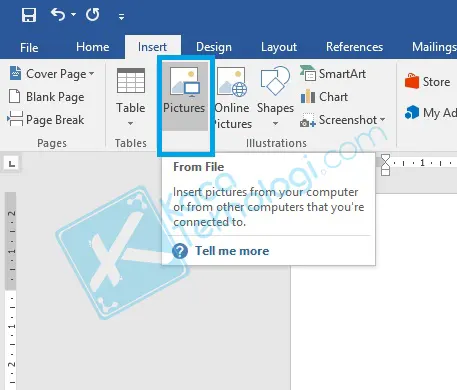
Silahkan tambahkan foto ataupun gambar yang nantinya akan kita geser sesuai keinginan kita. Jika sudah, mari lanjut ke langkah berikutnya.
3. Atur Gambar ke Posisi In Front of Text
Nah pada langkah ketiga tentang Cara Agar Gambar Bisa Digeser Sesuai Keinginan di Software Microsoft Word inilah dimana kita bisa mengatur gambar ataupun foto agar bisa digeser, dipindah dan diletakkan sesuai keinginan kita. Untuk bisa memindahkan gambar sesuai keinginan ternyata kita harus mengaturnya terlebih dahulu ke posisi In Front of Text dimana nantinya si gambar tidak akan terkunci, dan akan berada didepan teks.
Sehingga bisa kita atur dan pindahkan sesuai keinginan kita.
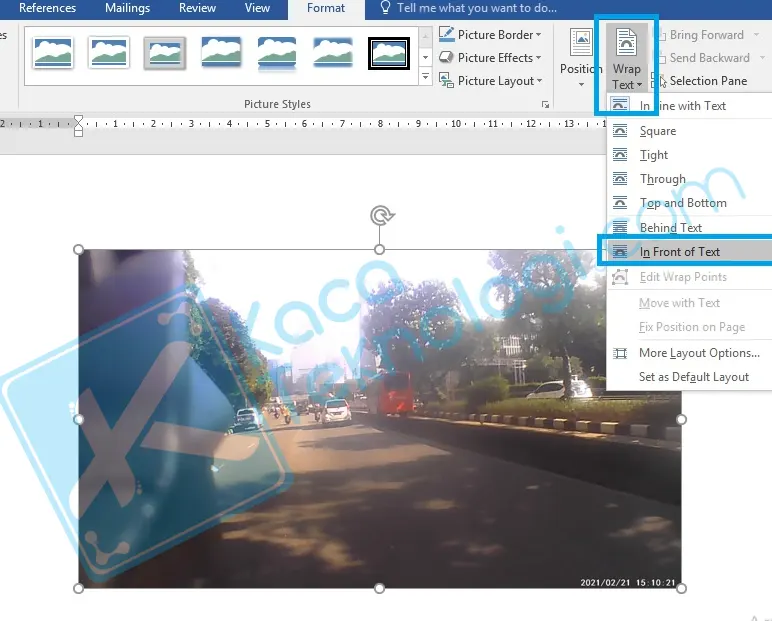
Untuk mengatur ke posisi in front of text nya sendiri mudah ya sobat, ketika menambahkan gambar, maka sobat cukup klik menu wrap text kemudian pilih in front of text seperti pada gambar diatas.
Jika tidak ketemu juga, sobat bisa menggunakan cara kedua seperti berikut ini.
Baca juga : 4 Cara Membuat Tulisan Watermark di Microsoft Word Terbaru
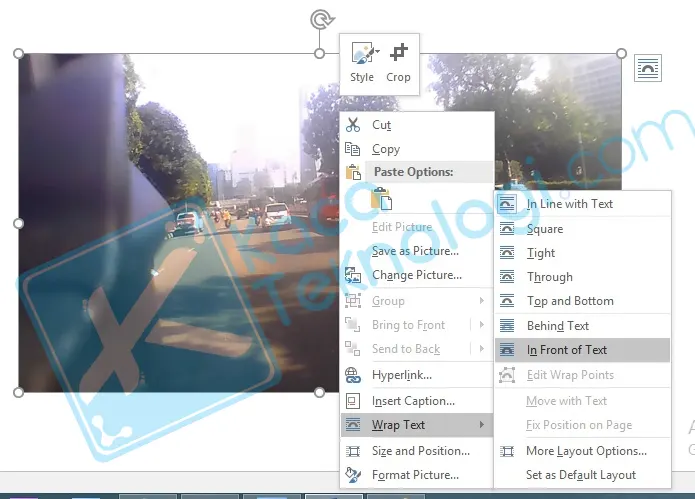
Nah pada cara kedua diatas, sebenarnya hampir sama ya sobat.
- Klik kanan pada gambar
- pilih wrap text
- kemudian pilih in front of text
Otomatis, gambar ataupun foto yang ditambahkan bisa kita geser, pindahkan, dan sesuaikan dengan keinginan kita.
Sampai disini kita sudah berhasil mengikuti tutorial tentang Cara Agar Gambar Bisa Digeser Sesuai Keinginan di Software Microsoft Word.
Selamat mencoba ya sobat, semoga bermanfaat.



